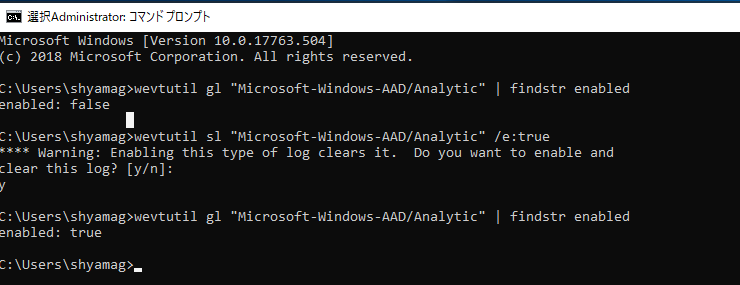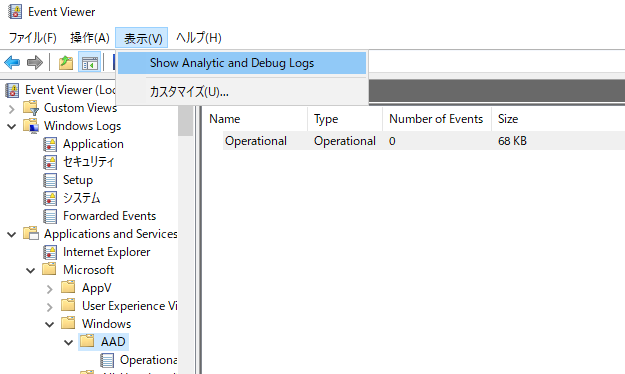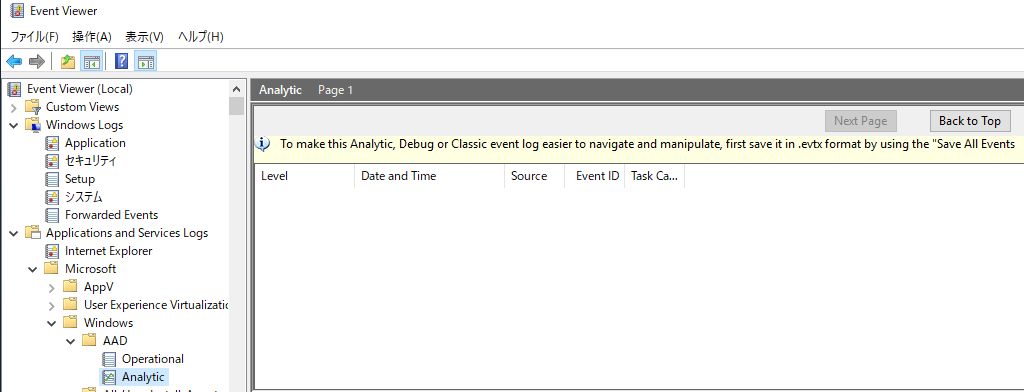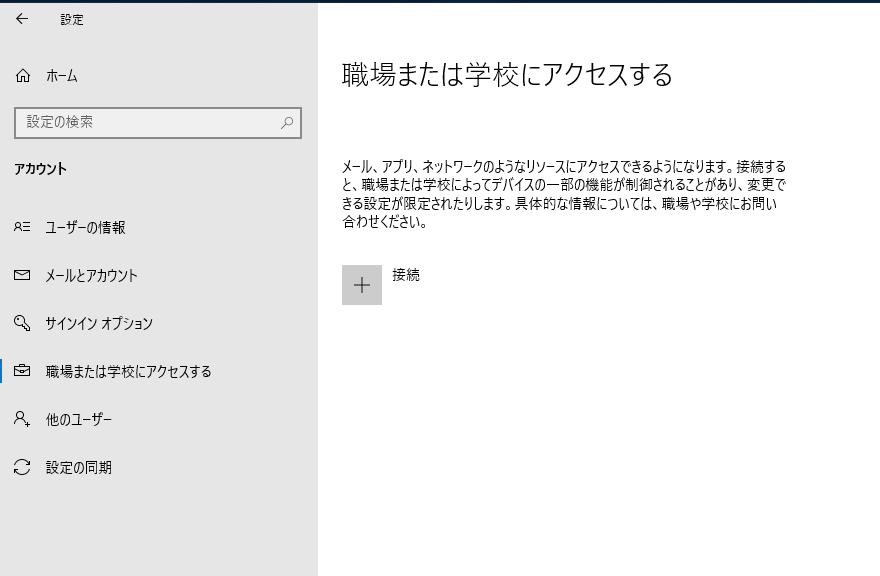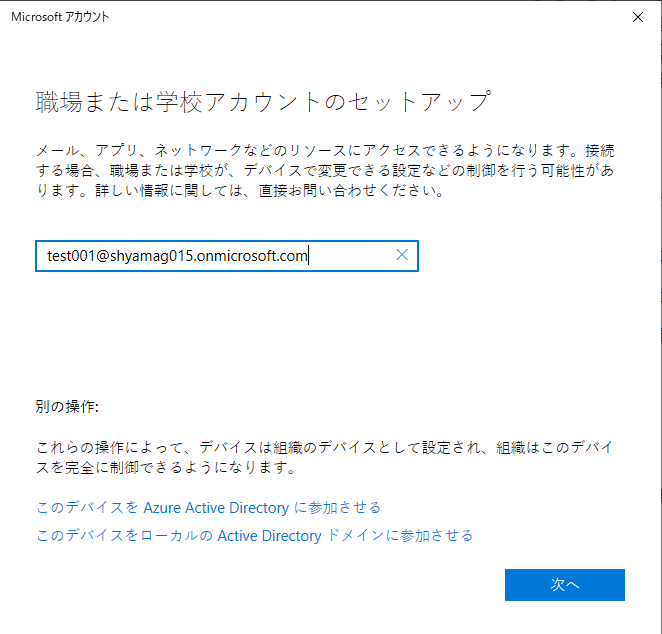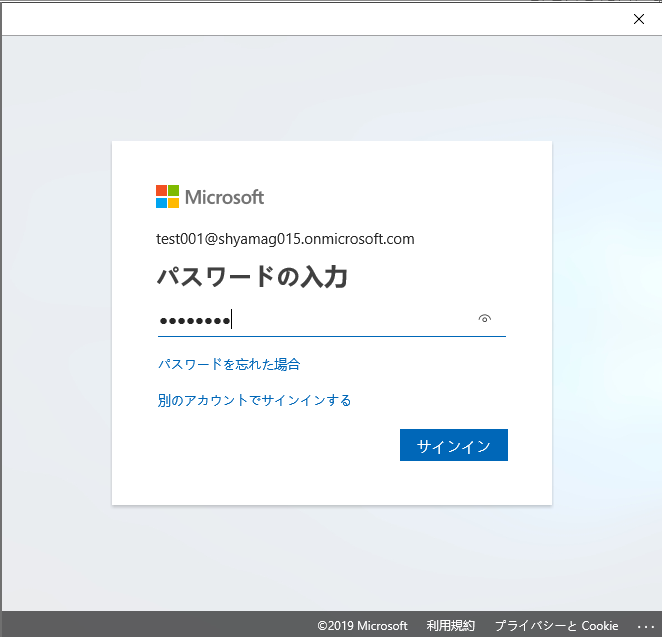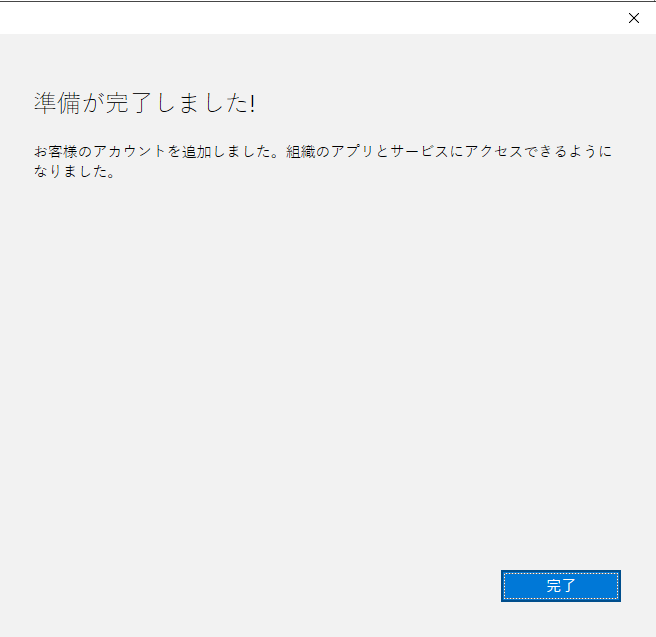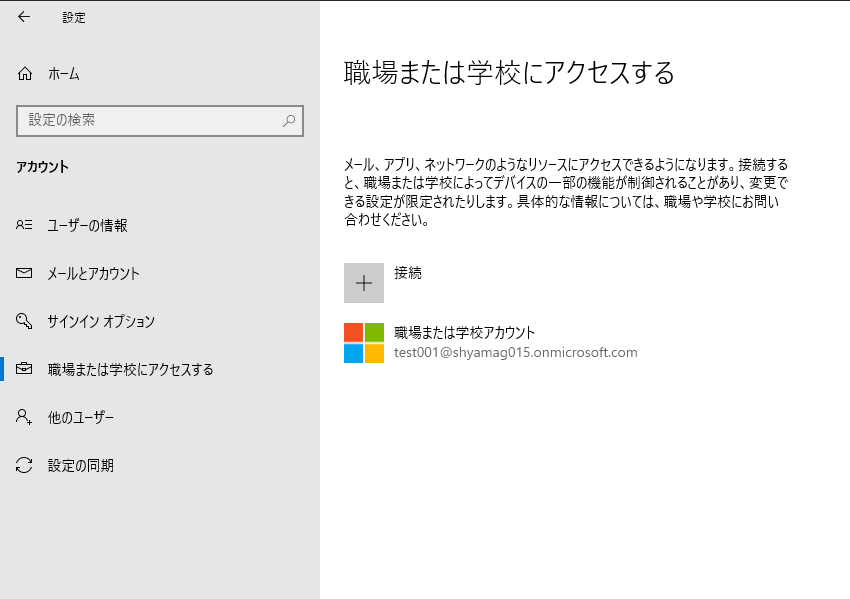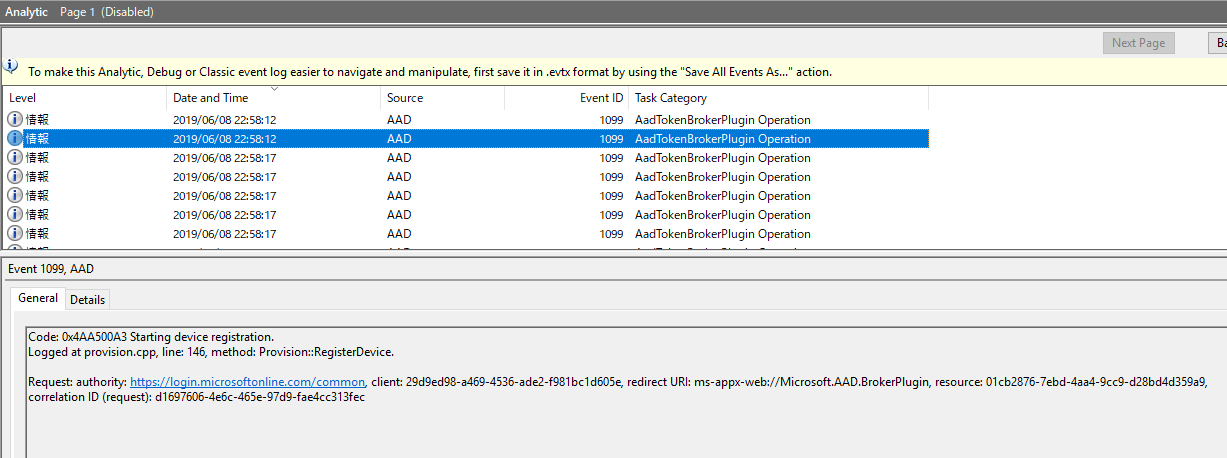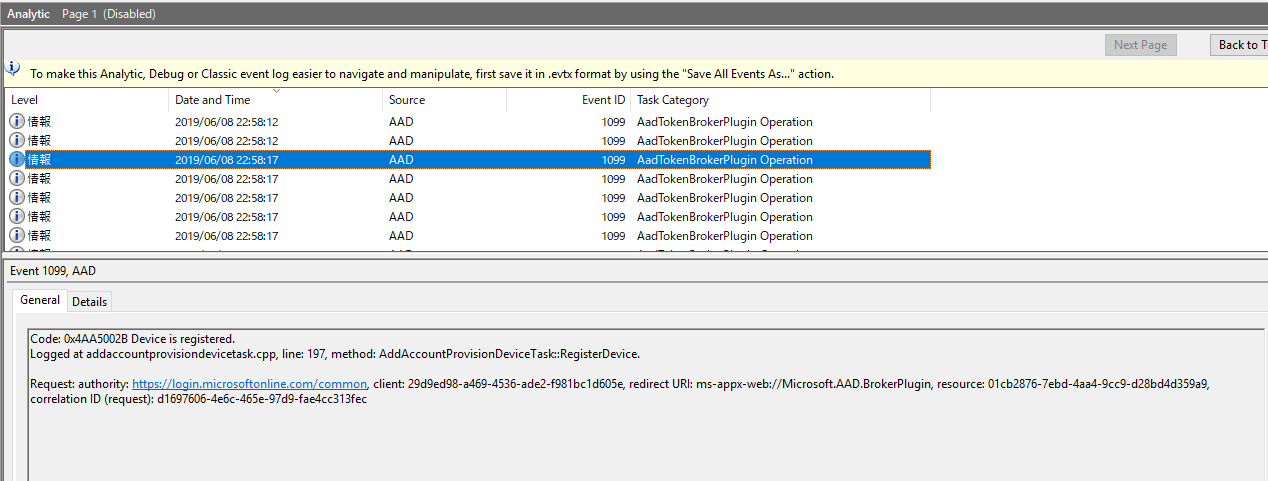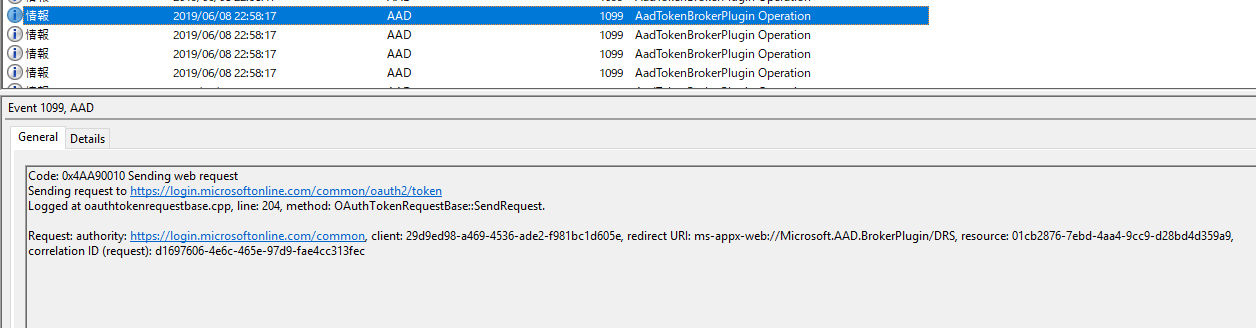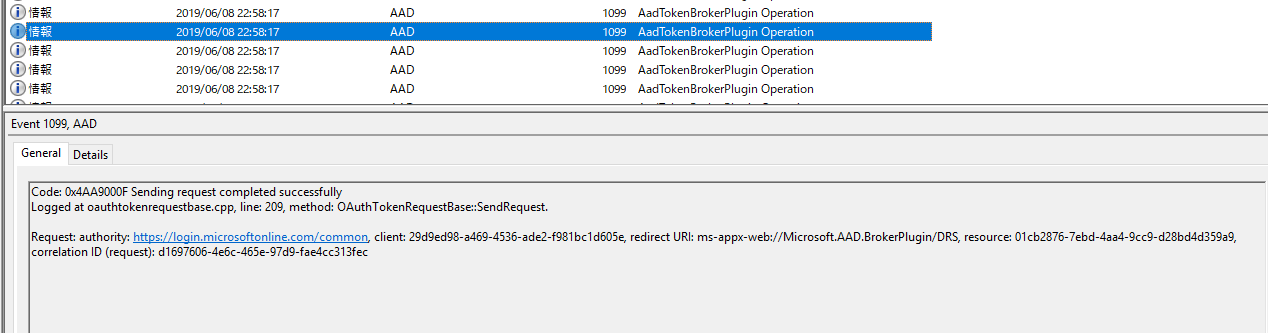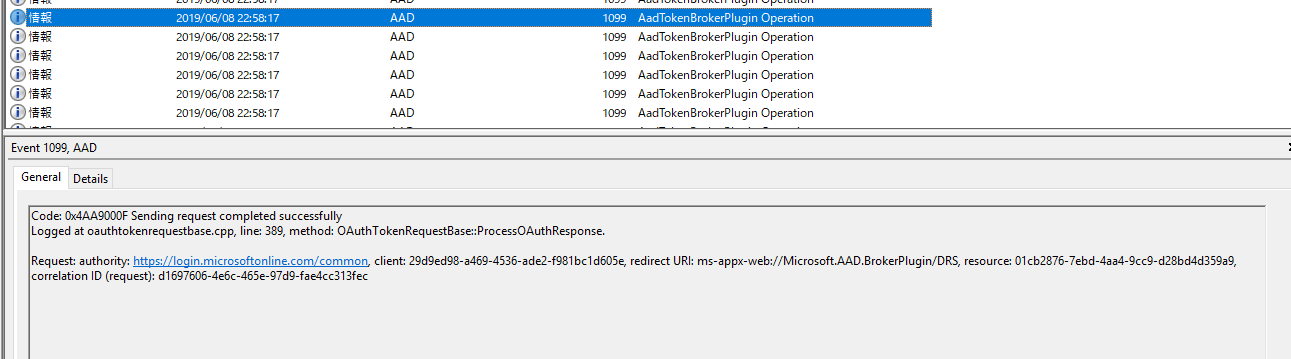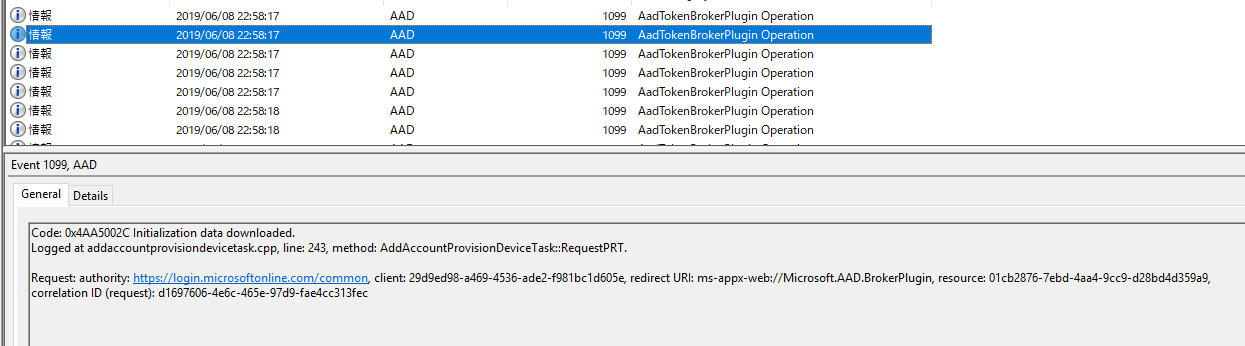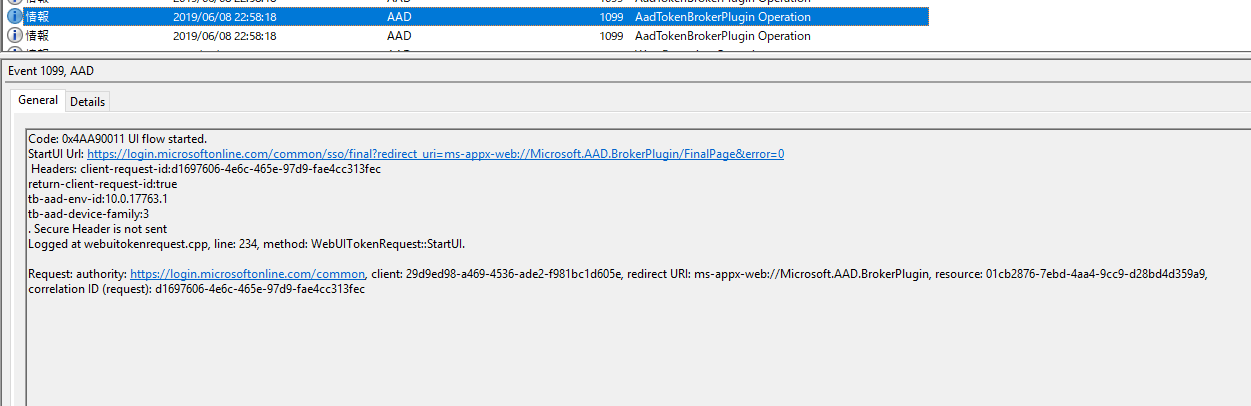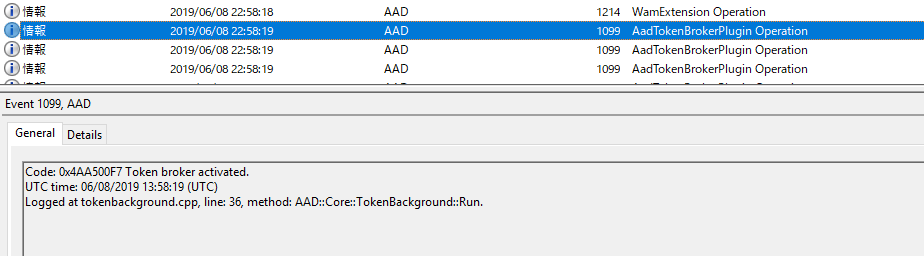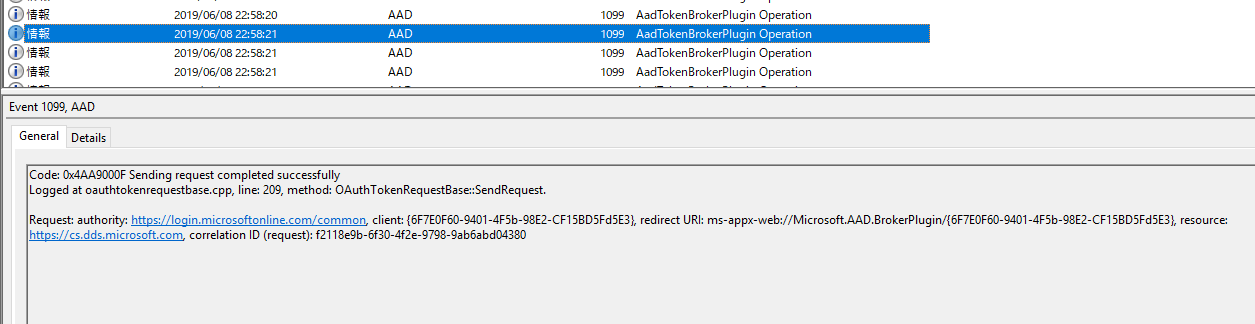はじめに
最近公開された下記 MS 公開情報にも記載があるとおり、Azure AD Registered でも PRT (Primary Refresh Token) は取得できます。
PRT というのは Microsoft のオリジナルのトークンなのですが、よくイメージするのは Hybrid Azure AD Join (Azure AD Join) での dsregcmd /status コマンドレットで確認できるあの PRT ですよね。
では Azure AD Registered ではどうやって PRT を取得するのでしょうか。
公開情報には下記のとおり記載があります。
-参考情報
What is a Primary Refresh Token?
URL:https://docs.microsoft.com/en-us/azure/active-directory/devices/concept-primary-refresh-token
Azure AD registered device: A PRT is issued when a user adds a secondary work account to their Windows 10 device. Users can add an account to Windows 10 in two different ways -
Adding an account via the Use this account everywhere on this device prompt after signing in to an app (for example, Outlook)
Adding an account from Settings > Accounts > Access Work or School > Connect
つまり、「WAM 経由」で Azure AD Registered するか、「職場または学校にアクセスする」から Azure AD Registered することで取得できると記載があります。
取得のタイミングとしては、 Azure AD Join と同じで Windows 10 コンピューターにログオンしたタイミングと思われます。
Azure AD Registered の場合は、「dsregcmd /status」コマンドレットでは PRT 取得有無を確認できません。
Windows 10 コンピューターのイベントビュアーのデバッグログ (Analytic) を出力させ動作を確認してみましょう。
やってみる
まず、Windows 10 コンピューターのコマンド プロンプトにて AAD デバッグ ログを有効化します。
(既定では無効になっています)
AAD デバッグ ログの有効化
管理者権限を持つアカウントでコマンド プロンプトを開きます
次のコマンドを実行し、ログを有効にします。
wevtutil sl "Microsoft-Windows-AAD/Analytic" /e:true
以下コマンドを実行し、enabled: true となっていることを確認します。
wevtutil gl "Microsoft-Windows-AAD/Analytic" | findstr enabled
次にイベント ビューアーの「表示」→「Show Analytic and Debug Logs」の順にクリックします。
Analytic ログが表示されることを確認します。
ログを出力するときは、下記のとおりデバッグ ログを無効化してから、任意のフォルダに出力します。
無効化コマンド
wevtutil sl "Microsoft-Windows-AAD/Analytic" /e:false
Cドライブ直下に Analyticログを出力
wevtutil epl "Microsoft-Windows-AAD/Analytic" C:%computername%-Microsoft-Windows-AAD-Analytic.evtx
Azure AD Registered する
「設定」→「アカウント」→「職場または学校にアクセスする」の順に選択し、「+接続」をクリックします。
Azure AD ユーザーの UPN を入力し、「次へ」をクリックします。
パスワードを入力し、「サインイン」をクリックします。
準備が完了しました!と表示されれば登録完了です。「完了」ボタンをクリックします。
下記のとおり、職場または学校アカウントで Azure AD Registered できたことが確認できます。
Analytic ログを順番に見ていく
OAuth 2.0 の話がでてきます。
正直私も完全に理解しきれているわけではないので、説明が拙くて恐縮ですが、ご容赦ください。
OAuth 2.0 の基本的な動作は下記 Qiita 投稿が非常に参考になりますので是非一読ください。
一番分かりやすい OAuth の説明
URL:https://qiita.com/TakahikoKawasaki/items/e37caf50776e00e733be
Device 登録開始。
デバイス登録完了。
アクセストークン エンドポイントにアクセス トークンのリクエストをしている。
アクセス トークンがリフレッシュ トークンにより更新されている。
※この時点では PRT (Primary Refresh Token) は取得できていない。
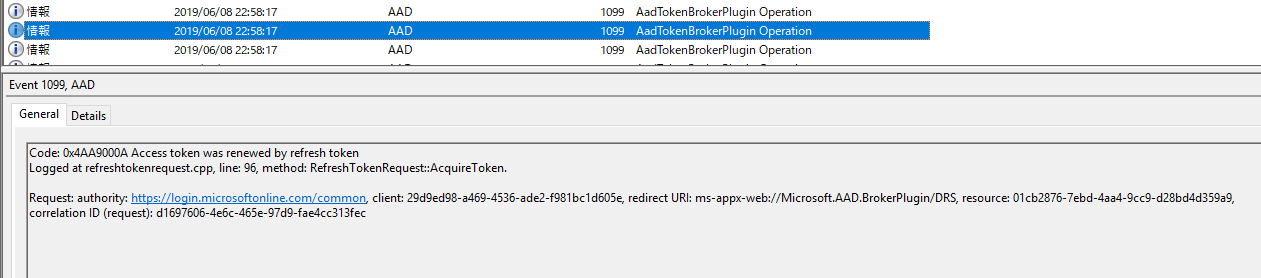
この次のステップで、 RequestPRT と記載されているとおり、 PRT を取得しに行くフローが開始されていることが分かる。
※もしかしたらこの時点ですでに PRT が取れているのかもしれない。
Code: 0x4AA5002C Initialization data downloaded.
Logged at addaccountprovisiondevicetask.cpp, line: 243, method: AddAccountProvisionDeviceTask::RequestPRT.
Request: authority: https://login.microsoftonline.com/common, client: 29d9ed98-a469-4536-ade2-f981bc1d605e, redirect URI: ms-appx-web://Microsoft.AAD.BrokerPlugin, resource: 01cb2876-7ebd-4aa4-9cc9-d28bd4d359a9, correlation ID (request): d1697606-4e6c-465e-97d9-fae4cc313fec
この1秒後の Analytic のログ UI Flow Started と記載があり、 URL のリンクが記載されているのでクリックしてみます。
https://login.microsoftonline.com/common/sso/final?redirect_uri=ms-appx-web://Microsoft.AAD.BrokerPlugin/FinalPage&error=0
すると、Azure AD Registered が完了した画面が表示されました。
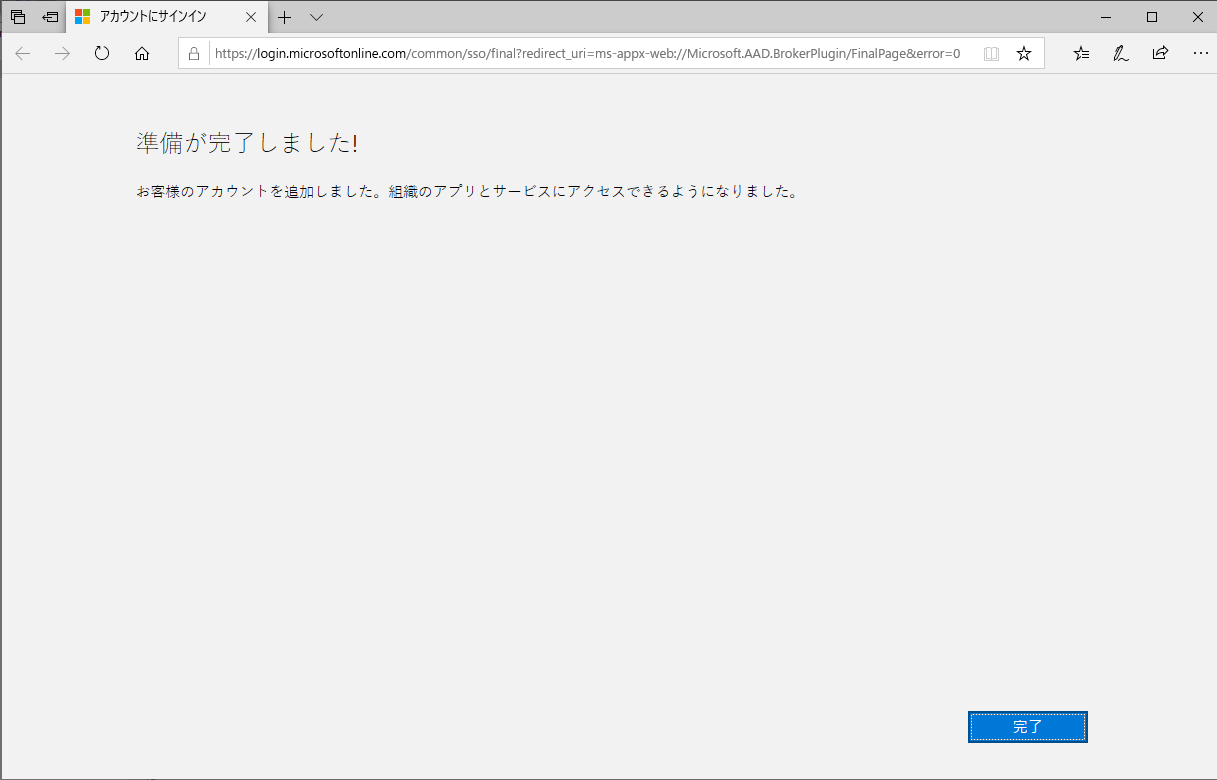
トークン ブローカーが Azure AD に対してトークンの取得のオペレーションを開始します。

再度、アクセストークン エンドポイントにアクセス トークンのリクエストをしている。
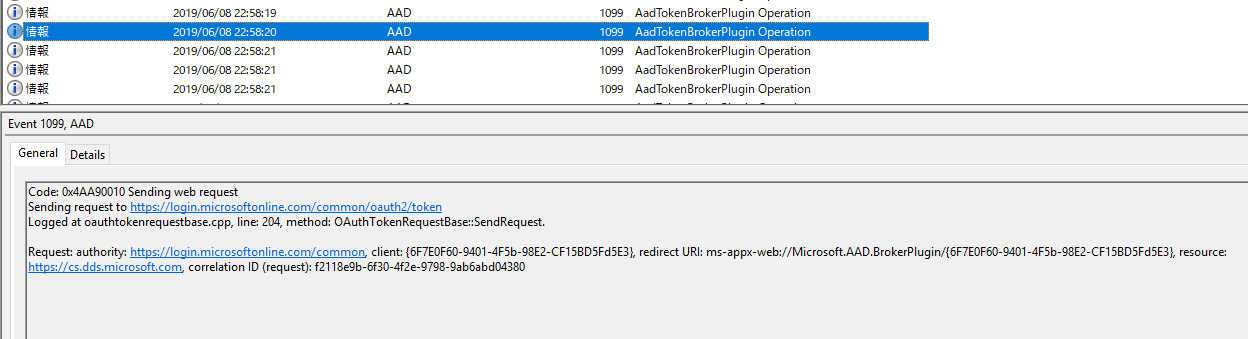
次の下記段階でトークンが PRT (Primary refresh Token) 更新されていることが分かります。
Code: 0x4AA90055 Renew token by the primary refresh token success.
Logged at refreshtokenrequest.cpp, line: 96, method: RefreshTokenRequest::AcquireToken.
Request: authority: https://login.microsoftonline.com/common, client: {6F7E0F60-9401-4F5b-98E2-CF15BD5Fd5E3}, redirect URI: ms-appx-web://Microsoft.AAD.BrokerPlugin/{6F7E0F60-9401-4F5b-98E2-CF15BD5Fd5E3}, resource: https://cs.dds.microsoft.com, correlation ID (request): f2118e9b-6f30-4f2e-9798-9ab6abd04380
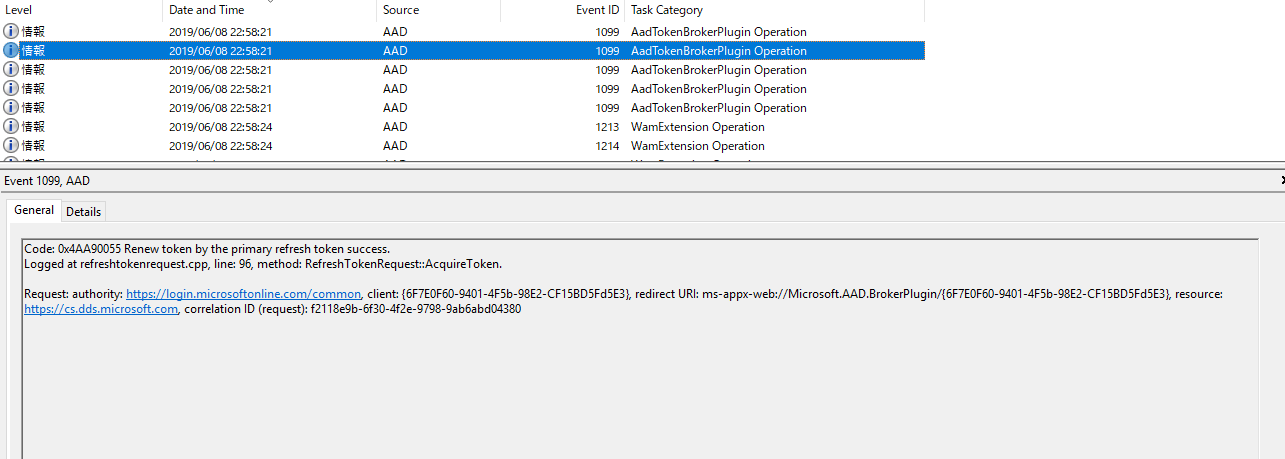
ここからは企業秘密なのですが弊社のとあるツールで、「correlation ID (request): f2118e9b-6f30-4f2e-9798-9ab6abd04380」の中身を解析したところ、やはり間違いなく PRT は取得できていました。また、発行された時間は、2019/06/08 22時58分17秒でした。(有効期限は既定の14日間)
つまり、「もしかしたらこの時点 PRT を取得できているかもしれない」、と記載した下記フローの時点で PRT が取得できていました。
Code: 0x4AA5002C Initialization data downloaded.
Logged at addaccountprovisiondevicetask.cpp, line: 243, method: AddAccountProvisionDeviceTask::RequestPRT.
Request: authority: https://login.microsoftonline.com/common, client: 29d9ed98-a469-4536-ade2-f981bc1d605e, redirect URI: ms-appx-web://Microsoft.AAD.BrokerPlugin, resource: 01cb2876-7ebd-4aa4-9cc9-d28bd4d359a9, correlation ID (request): d1697606-4e6c-465e-97d9-fae4cc313fe
おまけ
ちなみブラウザ アクセスしてみたら、下記のとおり Office 365 にシングル サインオンできました。(資格情報入力する必要なし)
また、その際の Fiddler を取ってみましたが、下記のとおり Bearer Token が Azure AD に提示されていました。
ベアラー トークンをデコードした中身です。
{
"typ": "JWT",
"nonce": "AQABAAAAAADCoMpjJXrxTq9VG9te-7FXaVG83oYkMmzaZjvzOvcP5NFecaTglx12rreooPZtOPMYJH5JlvEucvActlbvUHR53k8tkar1JecsZzNHysoWHCAA",
"alg": "RS256",
"x5t": "CtfQC8Le-8NsC7oC2zQkZpcrfOc",
"kid": "CtfQC8Le-8NsC7oC2zQkZpcrfOc"
}
{
"aud": "https://substrate.office.com",
"iss": "https://sts.windows.net/ca90ee67-329e-4615-b7a1-b2e158252733/",
"iat": 1560008182,
"nbf": 1560008182,
"exp": 1560012381,
"acr": "1",
"aio": "42ZgYMjUO6xT0iK1bT+jdApPt/6i43ISK9i6Cy/lrOhXcv/1bgUA",
"amr": [
"pwd",
"rsa"
],
"appid": "4345a7b9-9a63-4910-a426-35363201d503",
"appidacr": "2",
"deviceid": "cd7599a8-ef42-45e9-8ed8-15c962578242",
"ipaddr": "13.78.30.222",
"name": "test001@shyamag015.onmicrosoft.com",
"oid": "a85ac278-86e3-41b2-8a6e-30c1c5aa0a5d",
"puid": "100320004BD93391",
"scp": "Files.Read OfficeFeed-Internal.ReadWrite PeoplePredictions-Internal.Read SubstrateSearch-Internal.ReadWrite",
"sub": "62p0hO3lZLX-PUBl35wQU2vLofLRrhEZV-lFT7EfcYs",
"tid": "ca90ee67-329e-4615-b7a1-b2e158252733",
"unique_name": "test001@shyamag015.onmicrosoft.com",
"upn": "test001@shyamag015.onmicrosoft.com",
"uti": "5rhR4kSDVkCVF86YfOiZAA",
"ver": "1.0"
}
きちんと Azure AD Registered した時の UPN (test001@shyamag015.onmicrosoft.com) の情報が渡されていますね!
https://jwt.io/ はベアラー トークンを貼り付けるだけで一発デコードしてくれる便利なサイトなので活用しましょう。
おわりに
今回の収穫は、 Azure AD Registered した時点ですでに PRT が取得できている、ということ。
また、流れとしては、OAuth 2.0 のトークン エンドポイントにアクセス トークンを取得して、そのあとに、 PRT の取得依頼のフローに入っているという事が分かりました。
dsregcmd /status コマンドレットでは PRT の取得の確認はできませんが、内部的にきちんと PRT は取得できていますので安心してご利用ください。